نحوه غیر فعال کردن پخش خودکار ویدئوها در مرورگر اج
دو راه وجود دارد که میتوانید ویدیوها را از پخش خودکار غیرفعال کنید
ممکن است برای شما نیز پیش آمده که با ورد به یک سایت، ویدئوهای تبلیغاتی به صورت خودکار شروع به پخش شدن کند که نه تنها شما را آزار میدهد بلکه موجب مصرف بالایی از اینترنت نیز میشود. در مطلب امروز قصد داریم نحوه غیر فعال کردن پخش ویدیوهای خودکار مرورگر اج را آموزش دهیم:
دو راه وجود دارد که میتوانید ویدیوها را از پخش خودکار غیرفعال کنید. در روش اول، وب سایت مرورگر Edge قادر به پخش خودکار ویدئو نخواهد بود و برای پخش آن بایستی به صورت دستی بر روی ویدیو کلیک کنید تا شروع به پخش کند. در روش دوم میتوانید پخش خودکار ویدئو را در وب سایتهای خاص مسدود کنید.
غیر فعال کردن پخش خودکار ویدیوها
پخش ویدیوهای خودکار را مسدود کنید، ابتدا مرورگر اج را باز کنید، در سمت راست بالای صفحه روی منوی تنظیمات (آیکون سه نقطه) کلیک کرده و Settings را انتخاب کنید.
در پانل تنظیمات به تب Advanced بروید و برای مسدود کردن ویدئوهای خودکار در قسمت Media Autoplay گزینه Limit یا Block را انتخاب کنید. تنظیمات به صورت خودکار اعمال خواهد شد.
Limit: با انتخاب این گزینه میتوانید تعیین کنید که پخش چه نوع ویدئوهایی غیرفعال شود. همچنین با کلیک بر روی هر نقطه از وب سایت، ویدئو پخش خواهد شد.
Block: این گزینه پخش ویدیو به صورت خودکار را غیر فعال میکند. با این تفاوت که، برای پخش بایستی به صورت دستی روی آن کلیک کنید.
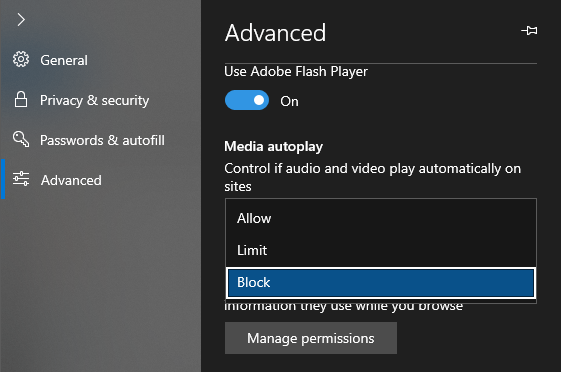
اکنون، پخش ویدئوها غیرفعال شده و برای فعال کردن مجدد در مرحله ۲ گزینه Allow را انتخاب کنید.
غیر فعال کردن پخش خودکار ویدئوها در هر سایت مجزا
- برای جلوگیری از پخش خودکار ویدیوها در یک وبسایت مجزا، مرورگر اج را باز کنید و به وب سایت مورد نظر خود بروید.
- زمانی که در وب سایت هستید، در نوار آدرس وب روی آیکون قفل کلیک کنید، اکنون در قسمت Media Autoplay روی Media autoplay settings کلیک کنید.
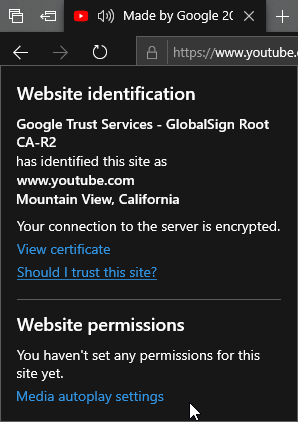
- به دلخواه خود یکی از گزینههای Limit یا Block را انتخاب کنید، تنظیمات به صورت خودکار ذخیره خواهد شد.
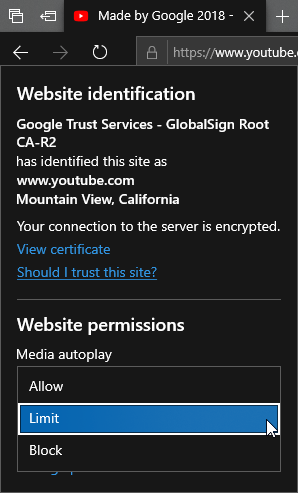
اکنون، پخش خودکار ویدئوها در هر وب سایت مجزا غیرفعال شده و برای فعال کردن مجدد آن در مرحله ۳ گزینه Allow را انتخاب کنید.
همچنین، در صورتی که قصد دارید چندین سایت را مجاز به پخش ویدیوها کنید، بهتر است از پانل تنظیمات مرورگر اج استفاده کنید. برای دسترسی به آن، روی آیکون منو کلیک کنید و گزینه Settings را انتخاب کنید. در تب Advanced و بخش Manage permissions روی Manage permissions کلیک کنید.
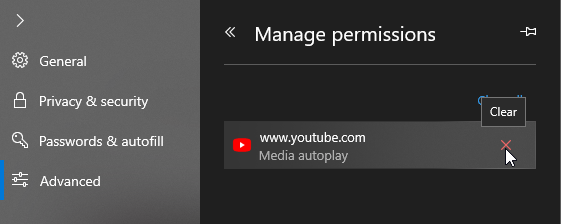
در صفحه باز شده، تمام وبسایتهایی که از پخش خودکار ویدئو مسدود شدهاند را مشاهده خواهید کرد. در کنار هر وب سایت روی آیکون “x” کلیک کنید تا آن را از لیست مسدود شده حذف کرده و اجازه پخش ویدئو را بدهید.
